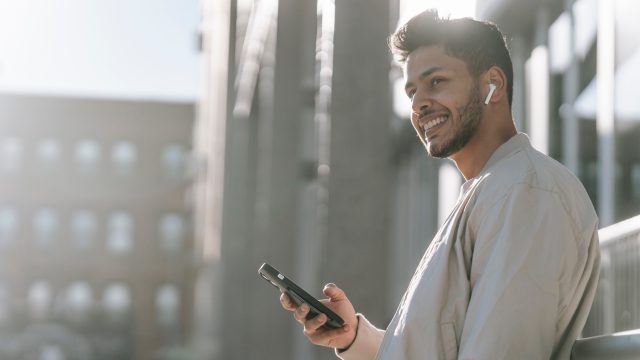時短のカギはITの駆使

現代のビジネスはITなくしては成り立ちません。職種にもよるでしょうが、ほとんどの人は毎日のようにパソコンやインターネットを使って仕事をしていることと思います。
けれども、それらのツールを使いこなしていると胸を張って言えるビジネスパーソンは、はたしてどれだけいるでしょうか。 社内研修などでITを学ぶ機会もゼロではないでしょうが、それは多くの場合、業務上必要となる最低限の知識を学ぶ場であって、プラスアルファの機能やツールを使いこなせるかどうかは、個々人のITリテラシーにかかっています。
ITが好きな人や勉強熱心な人は、どんどん新しい知識や技術を仕入れて仕事を効率 化できるけれど、ITが苦手な人や興味がない人は、いつまでも昔のやり方を続けるだ け。このままでは、差は開いていく一方です。
現代では、ITをいかに使いこなせるかが時短のカギを握ります。そこで、仕事の高速化につながる機能やツールを厳選してご紹介していきます。
おすすめ機能その1「新クリップボード機能」
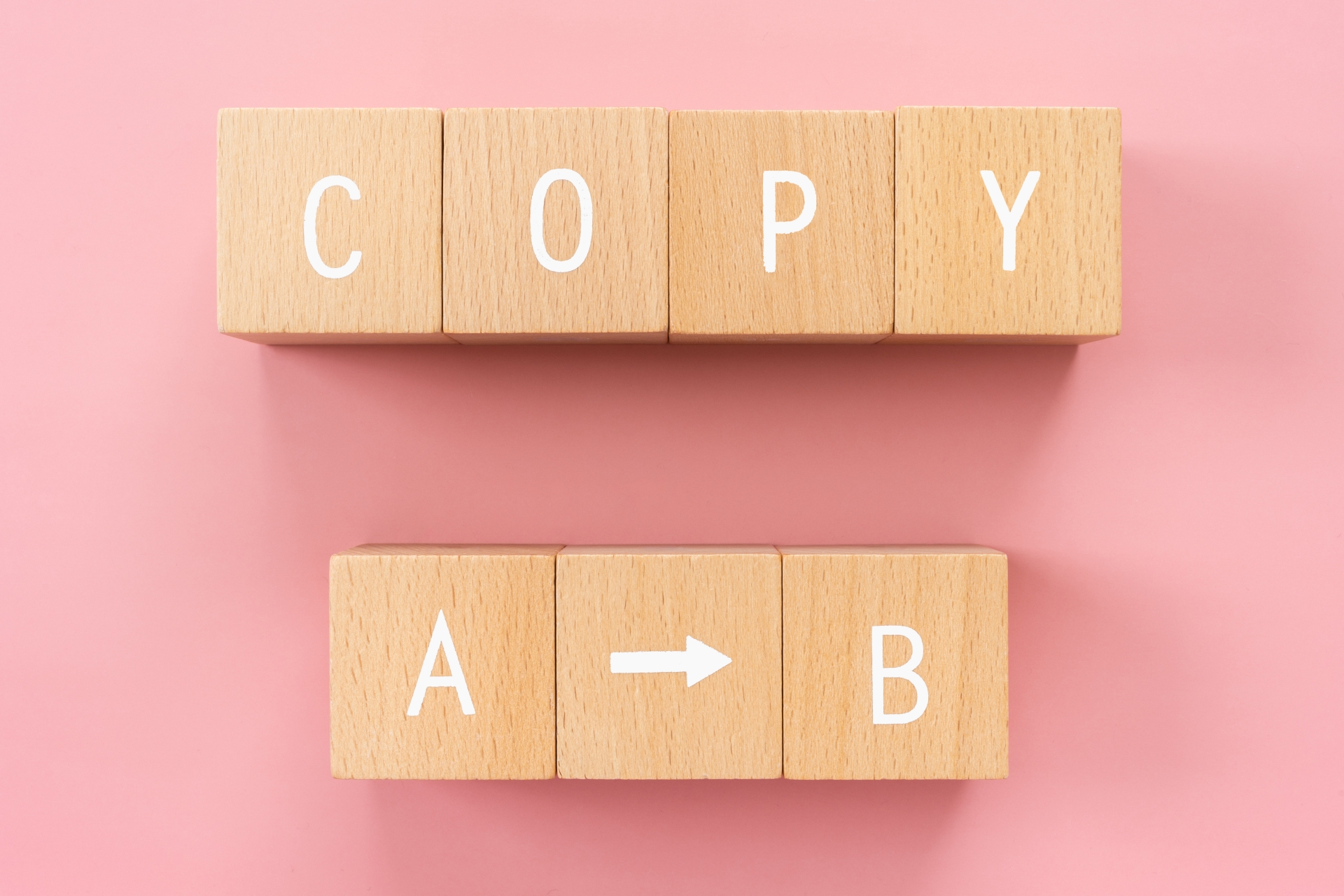
まずは、コピー&ペーストの作業がぐっと便利になる「新・クリップボード機能」です。
これまでウィンドウズのクリップボードには、コピー(またはカット)した情報を1つ だけしかストックできませんでした。だから「A」をコピーした後に「B」をコピーした ら「A」の情報は上書きされて失われ、「B」しか貼り付けることができませんでした。
しかし2018年のアップデート後は、コピーした情報を最大25個までストックし、履歴として簡単に呼び出して貼り付けできるようになったのです。この機能は初期設定では 無効になっているので、気づいていない方も多いのではないでしょうか。新しいクリップ ボード機能を有効にするには、[Windows]+[V]キーでクリップボードウィン ドウを表示して「有効にする」ボタンをクリックしてください。
使い方はとても簡単で、コピーしたテキストを貼り付けるとき、通常は[Ctrl]+ [V]のショートカットを用いますが、履歴から選びたいときは[Windows]+ [V]キーを押す。すると履歴ウィンドウが開き、コピーの履歴が一覧で表示されるので、コピーしたいものを選択して[Enter]キーを押す、これで貼り付け完了です。
あちこちから情報をコピーし、最後にまとめて貼り付けたいときなど、とても便利で重宝する機能です。ひとつひとつコピーして貼り付けるのにくらべると、作業時間を大幅に短縮することができます。
このクリップボードのマッキントッシュ版が「Clipy(クリッピー)」です。ウィ ンドウズのクリップボードがデフォルト機能であるのに対して、こちらはダウンロードし て使用する拡張アプリになります。
Clipyでは、コピーしたテキストやキャプチャを最大100個(デフォルト設定で は 個)までストックできるほか、自分が操作しやすいよう自由にショートカットキーを設定することもできます。
おすすめ機能その2「ワードのディクテーション機能」

ワードの標準機能として搭載されているディクテーション(音声入力)もイチオシの機能です。従来のディクテーションは性能が悪く「これなら自分で入力した方がずっとマシ」というレベルだったのですが、最近のアップデートで、かなり使い物になるように なってきました。
これも使い方は簡単で、ホームタブの右端にある「ディクテーション」ボタンを押すと、画面にマイクが表示されて聞き取りが始まるので、あとはしゃべるだけ。すると、その内容が自動的にテキスト入力されていくのです。
多少の認識ミスはあるものの、自分用にアイディアをメモしたり、下書きをしたりとい う用途なら十分使えるレベルです。認識率をアップさせたいなら「ゆっくり明瞭に話す」「イヤホンマイクを使う」などを試してみるといいでしょう。
私は、自分が出演するセミナー動画の内容を文字に書き起こしたいときなどに、この機 能を使っています。ワードを開いてディクテーションをオンにし、同じパソコン内で動画 を再生しておくだけで勝手に文字起こしをしてくれるので、とても助かっています。
もちろん仕上がりは完璧ではなく、最後に句読点を足したりして体裁を整える必要はあ るものの、自力で文字を起こしていくことを考えたら、かなりの時短になっています。
当サイトの記事が1冊の本になりました↓
すべての仕事を2分の1で終わらせる!アフターコロナの仕事術
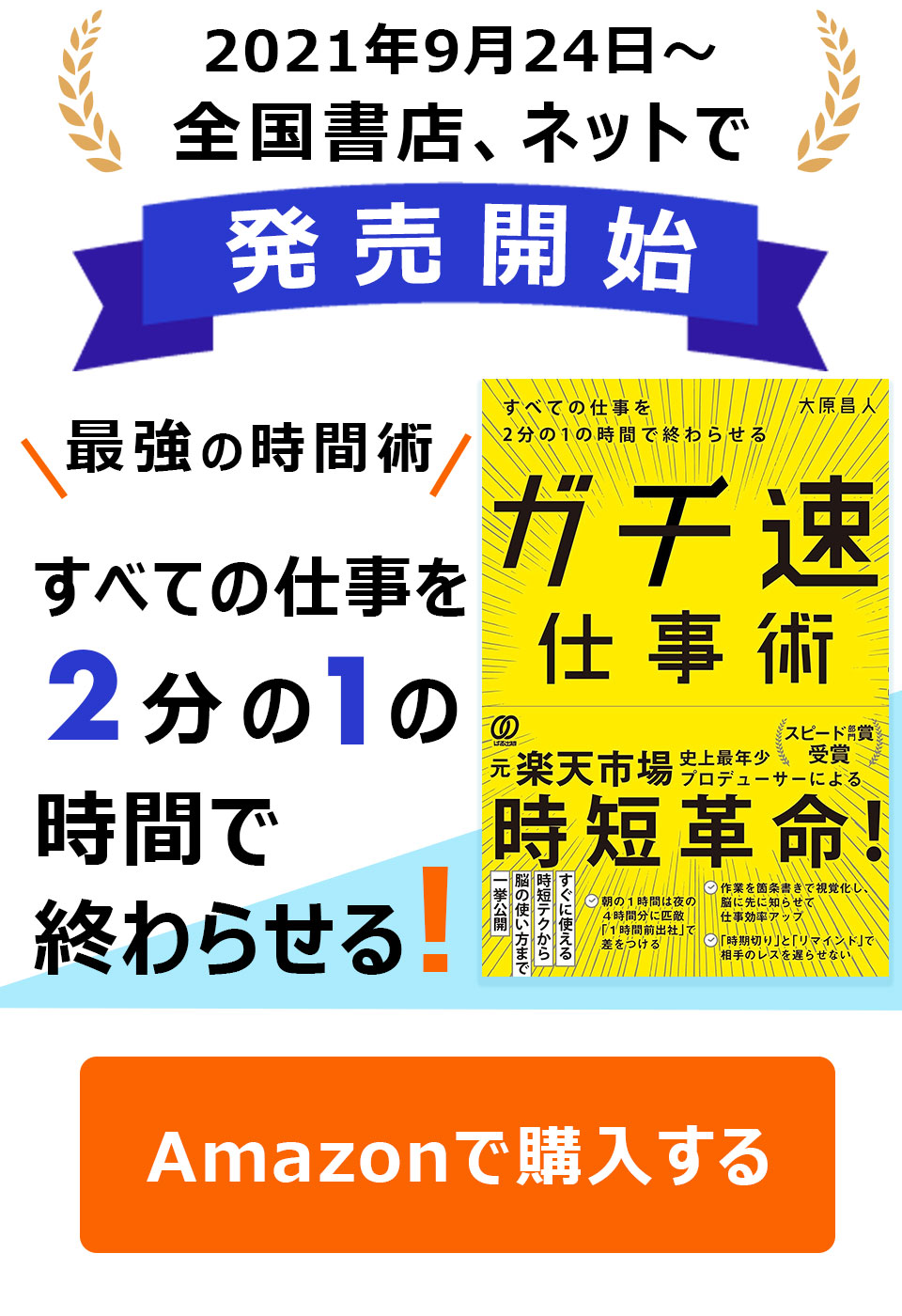
前代未聞の脳の無意識を使った時短術、オンライン時代ならではのPC活用時短術やコミュニケーション術を一挙公開します。